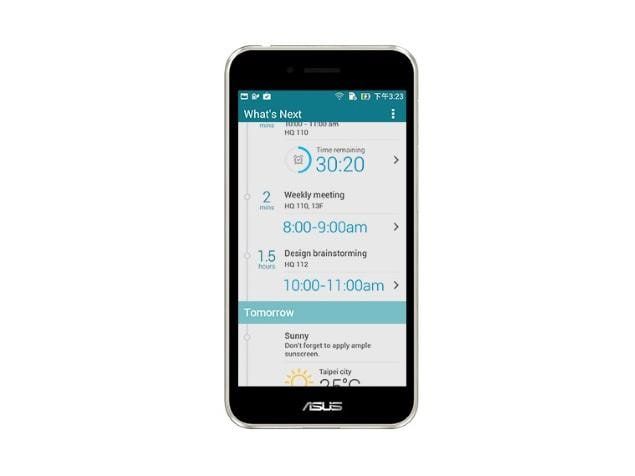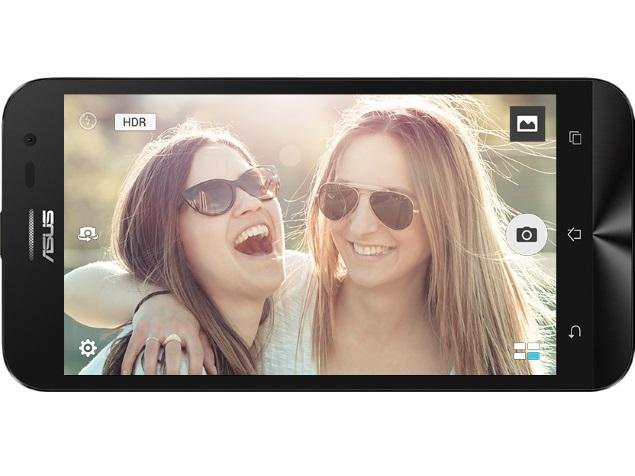விண்டோஸைப் புதுப்பிக்க முடியாது, ஏனெனில் சேவை நிறுத்தப்பட்டது

‘விண்டோஸைப் புதுப்பிக்க முடியாது, ஏனெனில் சேவை நிறுத்தப்பட்டது’ பிழையை சரிசெய்ய நீங்கள் தீர்வு காண்கிறீர்களா? நிறைய பயனர்கள் அந்த பிழையை எதிர்கொள்கின்றனர் புதுப்பிப்பு சேவை நிறுத்தப்படுவதால் எங்களால் நிறுவலை முடிக்க முடியவில்லை அமைப்புகளில் விண்டோஸ் புதுப்பிப்பு விருப்பத்தின் மூலம் விண்டோஸ் 10 புதுப்பித்தலின் போது.
பிழை செய்தியைப் படித்த பிறகு, விண்டோஸ் புதுப்பிப்பு சேவை மூடப்படுவதை நீங்கள் அறிவீர்கள். இருப்பினும், இது மிக நீண்ட கால செயலற்ற தன்மையால் நடக்கிறது. ஒரு முறை சேவை செயலற்றதாக இருப்பதற்கும் பின்னர் சேவை நிறுத்தப்படுவதற்கு வழிவகுக்கும்.
எனவே பிழை சிக்கல்களை உருவாக்குகிறது, மேலும் புதுப்பிப்பு சேவை மூடப்பட்டதால் நிறுவலை எங்களால் முடிக்க முடியாது. மேலும், நீங்கள் புதுப்பிக்க முடியவில்லை விண்டோஸ் 10 புதிய மாறுபாட்டிற்கு.
எனவே, இந்த கட்டுரையில், இந்த பிழையை சரிசெய்ய பல்வேறு முறைகளைப் பற்றி விவாதிப்போம், இது ஒரு புதுப்பிப்பு சேவை மூடப்படுவதால் நிறுவலை முடிக்க முடியாது.
மேலும் நகர்த்துவதற்கு முன் தரவைக் காப்புப் பிரதி எடுக்கவும்:
விண்டோஸ் 10 நிறுவலை முடிக்க முடியவில்லை என்ற பிழையை நீங்கள் எதிர்கொண்டால், முடிந்தவரை அதைத் தீர்க்க விரும்புகிறீர்கள். திருத்தங்களுக்கு மேலும் செல்வதற்கு முன், உங்கள் ரகசிய கோப்புகளை காப்புப்பிரதி எடுக்க உறுதிசெய்து கொள்ளுங்கள், இதனால் தரவு இழப்புக்கு வழிவகுக்கும் முறையற்ற செயல்பாட்டைத் தவிர்க்கலாம்.
கோடியில் nfl ஐப் பார்க்க முடியுமா?
இதையும் படியுங்கள்: விண்டோஸ் 10 இல் defaultuser0 கணக்கை அகற்றுவது எப்படி
பிழைக்கான வெவ்வேறு வழிகள் - சேவையை நிறுத்திவிட்டதால் விண்டோஸைப் புதுப்பிக்க முடியாது:

google play store error 963
இந்த வழிகாட்டியில், புதுப்பிப்பு சேவை நிறுத்தப்படுவதால், நிறுவலை எங்களால் முடிக்க முடியாத சிக்கலை எவ்வாறு தீர்ப்பது என்பதை நீங்கள் கற்றுக்கொள்வீர்கள். பின்வரும் திருத்தங்களுடன் முன்னேறுவதற்கு முன், கணினியை மறுதொடக்கம் செய்ய நீங்கள் தேர்வுசெய்து விண்டோஸ் புதுப்பிப்பு பிழை தீர்க்கப்பட்டுள்ளதா என்பதை சரிபார்க்கலாம். கணினியை மறுதொடக்கம் செய்யும்போது அதை சரிசெய்ய முடியாது, கீழே உள்ள திருத்தங்களை ஒவ்வொன்றாக முயற்சிக்கவும்.
முறை 1. விண்டோஸ் புதுப்பிப்பு சேவையை மறுதொடக்கம் செய்யுங்கள்
விண்டோஸ் நிறுவலை வின் 10 புதுப்பிப்பை முடிக்க முடியாத சிக்கலைத் தீர்க்க, விண்டோஸ் புதுப்பிப்பு சேவையை மறுதொடக்கம் செய்ய நீங்கள் தேர்ந்தெடுக்கலாம்.
இப்போது, இங்கே வழிகாட்டி.
- அடி விண்டோஸ் விசை மற்றும் ஆர் திறக்க ஒரே நேரத்தில் விசை ஓடு உரையாடல்.
- பின்னர் உள்ளீடு services.msc பெட்டியில் தட்டவும் சரி தொடர.
- சேவைகள் சாளரத்தில் இருந்து, கண்டுபிடிக்க கீழே நகர்த்தவும் விண்டோஸ் புதுப்பிப்பு சேவை .
- அதை வலது-தட்டவும். பின்னர் தேர்ந்தெடுக்கவும் பண்புகள் , அதன் தொடக்க வகையை மாற்றவும் தானியங்கி , பின்னர் அதன் சேவை நிலையை மாற்றவும் ஓடுதல் .
- பின்னர் தட்டவும் விண்ணப்பிக்கவும் மற்றும் சரி மாற்றங்களைச் சேமிக்க.
பிழை சரி செய்யப்பட்டுள்ளதா இல்லையா என்பதைக் காண உங்கள் கணினியை மறுதொடக்கம் செய்து விண்டோஸ் புதுப்பிப்பை மீண்டும் இயக்கலாம்.
முறை 2. மூன்றாம் தரப்பு வைரஸ் தடுப்பு மென்பொருளை நிறுவல் நீக்கு
விண்டோஸ் 10 புதுப்பிப்பால் மூன்றாம் தரப்பு வைரஸ் தடுப்பு மென்பொருளால் நிறுவலை முடிக்க முடியவில்லை. இது விண்டோஸ் புதுப்பிப்பு நிறுவலைத் தடுக்கக்கூடும். எனவே, இந்த விண்டோஸ் புதுப்பிப்பு நிறுவல் பிழையை தீர்க்க, நீங்கள் மூன்றாம் தரப்பு வைரஸ் தடுப்பு மென்பொருளை தற்காலிகமாக நிறுவல் நீக்க முயற்சிக்க வேண்டும். விண்டோஸ் 10 புதுப்பிப்பு வெற்றிகரமாக நிறுவப்பட்டதும், மீண்டும் அதை நிறுவவும்.
இப்போது, மூன்றாம் தரப்பு வைரஸ் தடுப்பு மென்பொருளை எவ்வாறு நிறுவல் நீக்குவது என்பது பற்றி விவாதிப்போம்.
- கண்ட்ரோல் பேனலுக்குச் செல்லுங்கள்.
- பின்னர் தேர்ந்தெடுக்கவும் ஒரு நிரலை நிறுவல் நீக்கவும் கீழ் நிகழ்ச்சிகள் பிரிவு.
- பாப்-அப் சாளரத்திற்குச் சென்று, வைரஸ் தடுப்பு மென்பொருளைத் தேர்ந்தெடுத்து, அதை வலது-தட்டவும்.
- பின்னர் தேர்ந்தெடுக்கவும் நிறுவல் நீக்கு மூன்றாம் தரப்பு வைரஸ் தடுப்பு மென்பொருளை அழிக்க.
மூன்றாம் தரப்பு வைரஸ் தடுப்பு மென்பொருளை வெற்றிகரமாக மீண்டும் நிறுவும்போது. உங்கள் கணினியை மறுதொடக்கம் செய்து விண்டோஸ் புதுப்பிப்பை மீண்டும் இயக்கலாம், ‘புதுப்பிப்பு சேவை மூடப்பட்டதால் நிறுவலை எங்களால் முடிக்க முடியவில்லை’ என்ற பிழை தீர்க்கப்பட்டதா இல்லையா என்பதைக் காணலாம். விண்டோஸ் புதுப்பிப்பு வெற்றிகரமாக நிறுவப்பட்டிருந்தால், உங்கள் கணினியைப் பாதுகாக்க மீண்டும் வைரஸ் தடுப்பு மென்பொருளை நிறுவலாம்.
மேலும் காண்க: ‘உங்கள் பிசி ஒரு நிமிடத்தில் தானாக மறுதொடக்கம் செய்யும்’ பிழையை எவ்வாறு சரிசெய்வது
முறை 3. மிக சமீபத்திய சேவை அடுக்கு புதுப்பிப்பை நிறுவவும்
நீங்கள் பிழையைத் தீர்க்க விரும்பினால், சமீபத்திய சர்வீஸ் ஸ்டேக் புதுப்பிப்பைப் பதிவிறக்க அல்லது நிறுவ முயற்சிக்கவும், பின்னர் அதை உங்கள் கணினியில் நிறுவவும். இதை நிறுவும் முன், நீங்கள் 64 பிட் அல்லது 32 பிட் விண்டோஸைப் பயன்படுத்துகிறீர்களா என்பதைச் சரிபார்க்கவும்.
உச்ச புராணங்களின் இணைப்பு நேரம் முடிந்தது
இப்போது, நீங்கள் பயன்படுத்தும் விண்டோஸின் எந்த மாறுபாட்டைச் சரிபார்த்து, சர்வீசிங் ஸ்டேக் புதுப்பிப்பை நிறுவுவது பற்றி விவாதிப்போம்.
- அடி விண்டோஸ் விசை மற்றும் நான் திறக்க ஒரே நேரத்தில் விசை அமைப்புகள் .
- பின்னர் தேர்ந்தெடுக்கவும் அமைப்பு .
- கண்டுபிடிக்க கீழே நகர்த்தவும் பற்றி இடது பேனலில் இருந்து.
- வலது பேனலில் இருந்து, தேர்ந்தெடுக்கவும் கணினி வகை கீழ் சாதன விவரக்குறிப்புகள் நீங்கள் பயன்படுத்தும் விண்டோஸ் மாறுபாட்டைக் கண்டுபிடிக்க.
- பின்னர் தட்டவும் இங்கே மைக்ரோசாப்ட் புதுப்பிப்பு பட்டியலிலிருந்து உங்கள் விண்டோஸ் மாதிரியுடன் பொருந்தக்கூடிய புதிய சர்வீஸ் ஸ்டேக் புதுப்பிப்பை KB4456655 நிறுவ.
- அதை வெற்றிகரமாக உங்கள் கணினியில் நிறுவவும்.
பிழை (சேவை நிறுத்தப்பட்டதால் விண்டோஸைப் புதுப்பிக்க முடியாது) தீர்க்கப்பட்டதா இல்லையா என்பதைச் சரிபார்க்க, உங்கள் கணினியை மறுதொடக்கம் செய்து புதுப்பிப்புகளுக்கான சரிபார்ப்பை மீண்டும் இயக்கலாம்.
முறை 4. சிதைந்த விண்டோஸ் புதுப்பிப்பு தரவுத்தளத்தை தீர்க்கவும்
விண்டோஸ் புதுப்பிப்பு கூறுகள் சேதமடைந்தால் அல்லது விண்டோஸ் புதுப்பிப்பு தரவுத்தளம் சிதைந்தால், நீங்கள் விண்டோஸை புதிய மாடலுக்கு புதுப்பிக்கத் தவறிவிடுவீர்கள், மேலும் புதுப்பிப்பு சேவை மூடப்படுவதால் நிறுவலை எங்களால் முடிக்க முடியவில்லை என்ற பிழையை நீங்கள் காணலாம்.
இந்த சூழ்நிலையில், சிதைந்த விண்டோஸ் புதுப்பிப்பு தரவுத்தளத்தை தீர்க்கவும். விண்டோஸ் 10 புதுப்பிப்பு நிறுவல் சிக்கலைத் தீர்க்க அதை எவ்வாறு செய்வது என்று விவாதிப்போம்.
இப்போது, இங்கே வழிகாட்டி.
ரூட் s6 விளிம்பு 5.1.1
- விண்டோஸ் தேடல் பெட்டியில் உள்ளீட்டு கட்டளை வரியில் மற்றும் சிறந்த பொருந்தக்கூடிய ஒன்றைத் தேர்ந்தெடுக்கவும்.
- தேர்ந்தெடுக்க வலது தட்டவும் நிர்வாகியாக செயல்படுங்கள் .
- கட்டளை வரி சாளரத்தில் இருந்து, பின்வரும் கட்டளைகளை உள்ளிட்டு அழுத்தவும் உள்ளிடவும் ஒவ்வொரு கட்டளைக்கும் பிறகு.
net stop wuauserv net stop cryptSvc net stop bits net stop msiserver Ren C:\Windows\SoftwareDistribution SoftwareDistribution.old Ren C:\Windows\System32\catroot2 Catroot2.old net start wuauservnet start cryptSvc net start bits net start msiserver
- செயல்முறை முடியும் வரை சிறிது நேரம் காத்திருந்து கட்டளை வரி சாளரத்திலிருந்து வெளியேறவும்.
மேலே உள்ள அனைத்து செயல்முறைகளும் முடிந்ததும், உங்கள் கணினியை மறுதொடக்கம் செய்து விண்டோஸ் புதுப்பிப்பை மீண்டும் இயக்கவும், நீங்கள் விண்டோஸ் புதுப்பிப்புகளை வெற்றிகரமாக நிறுவ முடியுமா அல்லது பதிவிறக்க முடியுமா என்பதை சரிபார்க்கவும். பிழை சரி செய்யப்பட்டுள்ளதா இல்லையா என்பதை சரிபார்க்கவும்.
மேலும் காண்க: சேவை ஹோஸ்ட் கண்டறிதல் கொள்கை பிழையை எவ்வாறு சரிசெய்வது
முறை 5. சிதைந்த விண்டோஸ் கோப்புகளை சரிசெய்தல்
விண்டோஸ் நிறுவலை வின் 10 புதுப்பிப்பை முடிக்க முடியாத இந்த பிழையை தீர்க்க. சிதைந்த விண்டோஸ் கோப்புகளை சரிசெய்ய நீங்கள் தீர்க்க முயற்சி செய்யலாம். நீங்கள் அதை செய்ய விரும்பினால், கணினி கோப்பு சரிபார்ப்பு கருவிகள் அல்லது டிஐஎஸ்எம் இரண்டும் தேவை.
இப்போது, சிதைந்த விண்டோஸ் கோப்புகளை எவ்வாறு சரிசெய்வது என்பதை நாங்கள் விவாதிப்போம், எனவே விண்டோஸ் 10 புதுப்பிப்பை நீங்கள் சமாளிக்க விரும்பினால் பிழையை நிறுவ முடியவில்லை.
- நிர்வாகியாக கட்டளை வரியில் இயக்கவும்.
- பின்னர் கட்டளையை உள்ளிடவும் DISM.exe / Online / Cleanup-image / Restorehealth அழுத்தவும் உள்ளிடவும் தொடர. கட்டளை செயல்பாடு முடிவதற்கு சில நிமிடங்கள் ஆகலாம்.
- நீங்கள் கட்டளையை உள்ளிடலாம் sfc / scannow அழுத்தவும் உள்ளிடவும் தொடர. மேலும், ஸ்கேனிங் செயல்முறையை முடிக்க சில நிமிடங்கள் ஆகும்.
- முடிந்ததும், கட்டளை வரி சாளரத்தை மூடு.
அனைத்து படிகளும் முடிந்ததும். உங்கள் கணினியை வெற்றிகரமாக மறுதொடக்கம் செய்து விண்டோஸ் புதுப்பிப்பை மீண்டும் இயக்கவும். இதைச் சரிபார்த்த பிறகு, ‘புதுப்பிப்பு சேவை மூடப்பட்டதால் எங்களால் நிறுவலை முடிக்க முடியவில்லை’ என்பது தீர்க்கப்பட்டது அல்லது இல்லை.
முறை 6. ஐஎஸ்ஓ கோப்பு மூலம் புதுப்பித்தல்
இந்த விண்டோஸ் புதுப்பிப்பு நிறுவல் பிழையை தீர்க்கக்கூடிய மேலே உள்ள முறைகள் எதுவும் செயல்படவில்லை என்றால். ஐஎஸ்ஓ கோப்பு மூலம் விண்டோஸ் 10 ஐ புதுப்பிக்க நீங்கள் தேர்ந்தெடுக்கலாம்.
- ஆரம்பத்தில் விண்டோஸ் மீடியா உருவாக்கும் கருவியை பதிவிறக்கவும் அல்லது நிறுவவும்.
- அதை உங்கள் கணினியில் இயக்கவும்.
- தொடர திரையில் கேட்கும் அறிவுறுத்தல்கள் அல்லது வழிகாட்டி பின்பற்றவும்.
- அதன் மேல் நீங்கள் பக்கம் என்ன செய்ய விரும்புகிறீர்கள் , தேர்ந்தெடுக்கவும் மற்றொரு பிசிக்கு நிறுவல் ஊடகத்தை (யூ.எஸ்.பி ஃபிளாஷ் டிரைவ், டிவிடி அல்லது ஐஎஸ்ஓ கோப்பு) உருவாக்கவும் .
- பின்னர் தேர்ந்தெடுக்கவும் மொழி , விண்டோஸ் பதிப்பு, மற்றும் கட்டிடக்கலை .
- அடுத்து, நீங்கள் எந்த வகையான மீடியா சேமிப்பக சாதனத்தைப் பயன்படுத்த விரும்புகிறீர்கள் என்பதைத் தேர்ந்தெடுக்கவும். இங்கே, நீங்கள் தேர்ந்தெடுக்க விரும்புகிறீர்கள் ஐஎஸ்ஓ கோப்பு .
- தொடர மந்திரவாதியைப் பின்தொடர முயற்சிக்கவும், பின்னர் சிறிது நேரம் காத்திருக்கவும்.
- ஐஎஸ்ஓ கோப்பு வெற்றிகரமாக செய்யப்பட்ட பிறகு அதை ஏற்றவும்.
- நீங்கள் ஐஎஸ்ஓ கோப்பைச் சேமிக்கும் இடத்திற்குச் செல்லுங்கள். ஐஎஸ்ஓ கோப்பை வலது-தட்டவும், பின்னர் தேர்வு செய்யவும் பண்புகள் .
- பின்னர் தலைகீழாக பொது தாவல், பின்னர் தட்டவும் மாற்றம் . தேர்ந்தெடு விண்டோஸ் எக்ஸ்ப்ளோரர் ஐஎஸ்ஓ கோப்பைத் திறந்து தட்டவும் விண்ணப்பிக்கவும் .
- ஐஎஸ்ஓ கோப்பை வலது-தட்டவும், பின்னர் மவுண்ட் தேர்வு செய்யவும்.
- இப்போது உள்ள கோப்புகளை சரிபார்க்க ஐஎஸ்ஓ கோப்பை இருமுறை தட்டவும்.
- பின்னர் இருமுறை தட்டவும் setup.exe விண்டோஸ் 10 அமைப்பைத் தொடங்க.
நீங்கள் அனைத்து படிகளையும் வெற்றிகரமாக முடிக்கும்போது, விண்டோஸ் 10 ஐ புதிய பதிப்பிற்கு வெற்றிகரமாக புதுப்பிக்கலாம்.
முடிவுரை:
முடிவுக்கு, இந்த கட்டுரை சிக்கலைத் தீர்க்க பல்வேறு முறைகளை உள்ளடக்கியுள்ளது. நீங்கள் இதே சிக்கலை எதிர்கொண்டால், இந்த திருத்தங்களை முயற்சிக்கவும். இந்த வழிகாட்டியை நீங்கள் விரும்பினால், அதை உங்கள் நண்பர்களுடன் பகிர்ந்து கொள்ளுங்கள். மேலும், ஏதேனும் முறைகள் குறித்து உங்களுக்கு ஏதேனும் சந்தேகம் இருந்தால், கீழேயுள்ள கருத்துகள் பிரிவில் ஏதேனும் கேள்விகள் அல்லது கேள்விகளைக் கேட்கலாம்.
இதையும் படியுங்கள்: